| Pré. | Proc. |
Fenêtres et Outils
Nous avons déjà vu certaines parties de l'interface utilisateur qui peuvent être utilisées pour créer et maintenir des modèles de décision, y compris la fenêtre Navigateur , le dialogue et le canevas « Nouveau Diagramme », et les facilités Perspective et Espace facilités . Lorsque vous sélectionnez la perspective DMN, Enterprise Architect charge la technologie interne appropriée, transformant efficacement l'outil en une plate-forme Décision Modélisation de sorte que lorsque vous choisissez de créer un nouveau diagramme , vous ne verrez que l'option de créer un diagramme Décision Exigences .
L'un des aspects les plus utiles de l'implémentation de la norme DMN par Enterprise Architect est la possibilité de simuler des modèles Décision . Cela signifie qu'un analyste des Exigences ou une autre partie prenante peut effectuer des exécutions d'essai du modèle en utilisant des données de test pour simuler la sortie qu'un Décision Modèle générerait dans un contexte particulier. Ainsi, par exemple, dans notre modèle de détection de fraude , un certain nombre d'entrées au Modèle de Décision pourraient être fournies, et une sortie serait produite sur la base de cette entrée et des règles qui avaient été configurées.
Enterprise Architect fournit deux fenêtres importantes pour travailler avec les décisions ; nous présenterons maintenant ces deux fenêtres et, comme vous le verrez tout au long du guide, ces fenêtres seront largement utilisées.
- La fenêtre d'expression DMN - utilisée pour définir l'expression sous la forme de Tableaux de Décision , d'expressions encadrées et d'autres types d'expressions
- La fenêtre de Simulation DMN - utilisée pour configurer et exécuter des simulations
- Génération de documents
- Discussion et Révisions
- Traçabilité
- Matrices de relations
- Filtres de Diagramme
- Gestionnaire de Spécification
Fenêtre d'expression DMN
Nous avons passé beaucoup de temps à présenter le DMN et à décrire le contexte des modèles, y compris l'emplacement dans la fenêtre Navigateur et l'ajout d'éléments de diagramme . La fenêtre d'expression est la salle des machines ou le centre de contrôle pour les décisions et c'est là que réside la logique qui convertit efficacement les informations d'entrée en une sortie de décision basée sur les expressions définies par l'utilisateur, qui pourraient par exemple être des règles définies dans un tableau de décision. Il existe une facilité de validation qui permet de tester l'exactitude et la couverture des règles définies dans Décision Tableaux . C'est également là que les données d'entrée sont définies, y compris les Ensembles de données qui peuvent être créés et réutilisés pour exécuter la simulation à l'aide de données d'entrée prédéfinies permettant d'effectuer des tests de manière robuste et reproductible.
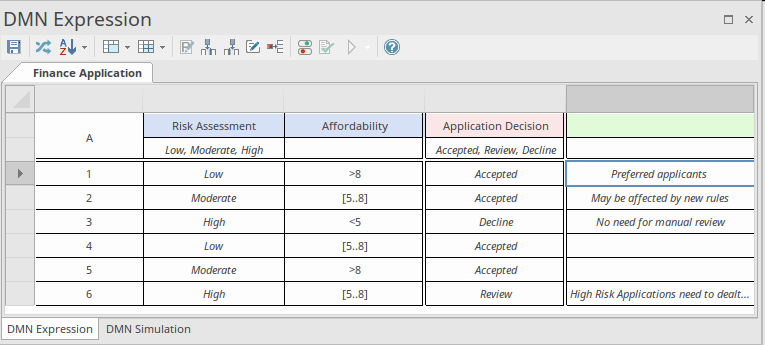
Ruban de Simuler
Le ruban Simuler fournit une sélection d'outils pour travailler avec des simulations, nous voyons donc ici que Décision Modélisation Simulation facilité tenir compagnie à un certain nombre d'autres outils de simulation, notamment Processus Métier Simulation (BPSim), Modelica/Simulink (SysML Parametric) et Statemachine Simulation .

L'élément DMN sur le ruban a un menu déroulant qui offre un certain nombre de facilités pour travailler avec les simulations Décision Modélisation . Celles-ci incluent la sélection d'un espace de travail et d'une perspective et la recherche d'éléments de configuration qui représentent des fragments de modèle avec des simulations déjà configurées.
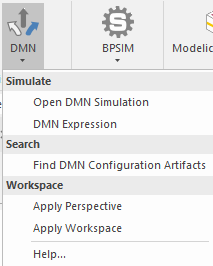
Le ruban fournit un panneau de contrôle générique pour exécuter des simulations de tout type ; ceci peut être utilisé lorsqu'une simulation DMN a été configurée et chargée. Il permet aux simulations d'être exécuter jusqu'à la fin, mises en pause, pas à pas ou arrêtées. Cette facilité sera votre amie lorsque vous développerez des modèles Décision , ou évaluerez des modèles existants et aurez besoin de comprendre quelles parties du modèle ont contribué au résultat final. Nous examinerons l'exécution des simulations plus en détail plus loin dans le guide.
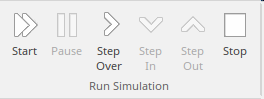
Fenêtre de Simulation DMN
La fenêtre de Simulation fournit les facilités pour configurer et exécuter la simulation, y compris la sélection des Ensembles de données à utiliser avec chaque décision. Le résultat de la simulation sera affiché dans le diagramme courant sous la forme d'annotations aux éléments du diagramme . La simulation peut également être contrôlée à partir du Panneau d'Exécuter de Simulation du Ruban de Simuler et les deux panneaux de contrôle permettent de faire défiler la simulation en montrant quelles règles dans les expressions de décision (y compris les tableaux de décision) sont sélectionnées pour les données d'entrée données. Les fenêtres de simulation deviennent actives lorsqu'une configuration de Simulation est chargée et cela peut être réalisé en double-cliquant sur l'élément Configuration dans le diagramme actuel.
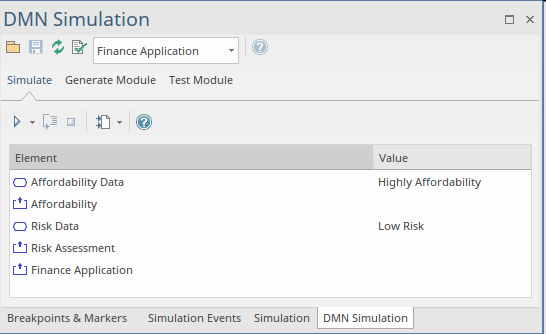
Le deuxième diagramme montre les annotations à un diagramme qui sont créées lorsqu'une simulation est exécuter . Les éléments ont des entrées et des sorties annotées pour chaque niveau du graphe de décision et celles-ci peuvent être vues comme bouillonnant des décisions inférieures dans la hiérarchie, jusqu'à la décision la plus élevée (celle qui n'a que des entrées mais n'a pas de décisions sortantes). besoins en informations).
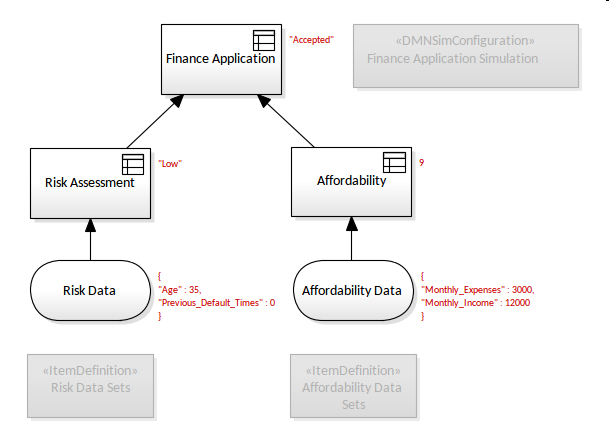
Autres outils
Dans les sections précédentes, nous vous avons présenté les principales fenêtres utilisées lorsque vous travaillez avec les Modèles Décision , et dans le sujet précédant celui-ci, nous avons présenté le diagramme principal utilisé avec Décision modélisation , à savoir le diagramme Décision Exigences . Il existe cependant un large éventail d'autres outils qui seront inestimables lors de la création et de la gestion de ces modèles, qui seront présentés plus loin dans le document. Nous avons introduit la fenêtre Navigateur lors de la discussion sur la configuration d'une structure de référentiel, mais nous n'avons pas encore introduit les autres onglets ou vues du référentiel, qui sont utiles pour obtenir une vue ciblée ou « en trou de serrure » de la partie du modèle de décision que vous êtes travaille sur.
- Context Navigateur - fournit un sous-ensemble ciblé des éléments dans le navigateur de projet
- Diagramme Navigateur - fournit une liste des éléments et des connecteurs sur le diagramme actuel
- Affichage des détails (fenêtre Inspecteur) - fournit une liste des fonctionnalités , propriétés et relations importantes de l'élément actuel